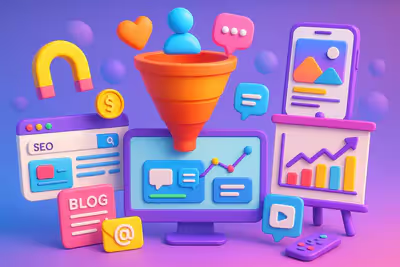Top des Logiciels et applications recommandés
Il existe une variété de logiciels, d'applications mobiles et de plateformes en ligne qui peuvent servir d'alternatives à Adobe Photoshop pour transformer des photos en dessins. Chacune offre des fonctionnalités uniques et peut être plus adaptée à vos besoins spécifiques.
1. Logiciels
Les logiciels de bureau offrent souvent des fonctionnalités robustes et une grande flexibilité pour transformer des photos en dessins.

Voici deux alternatives populaires à Adobe Photoshop :
Corel Painter : Logiciel professionnel avec une vaste gamme d'outils et de pinceaux pour l'art numérique.
GIMP : Alternative gratuite à Photoshop pour la retouche photo et la création graphique.
Certains peuvent révéler des fonctionnalités qui correspondent mieux à vos préférences et à votre flux de travail.
2. Applications mobiles
Les applications mobiles offrent une manière rapide et pratique de transformer des illustrations en dessins, même en déplacement.
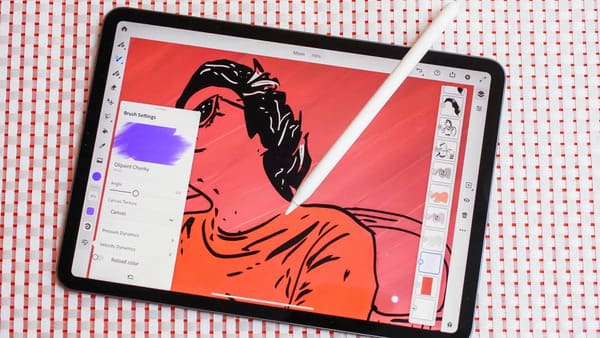
Voici deux applications bien notées :
Prisma : Transforme les photos en œuvres d'art en utilisant des styles d'artistes célèbres.
Adobe Fresco : Application d'Adobe conçue pour le dessin et la peinture avec une gamme d'outils artistiques.
Les applications mobiles peuvent être une option attrayante pour la transformation rapide de photos en croquis tout en conservant une bonne qualité.
3. Plateformes en ligne
Dans le domaine de l'IA artistique, certaines plateformes se démarquent par leur capacité à transformer des photos en œuvres d'art numériques.
Photo to Sketch : Outil en ligne simple pour transformer rapidement des photos en esquisses.
Midjourney : Plateforme innovante qui utilise l'intelligence artificielle pour créer des œuvres d'art uniques à partir de chaque image. Avec Midjourney, vous pouvez explorer une nouvelle dimension de la création artistique digitale.
DALL-E : Une création d'OpenAI, DALL-E est capable de générer des images à partir de descriptions textuelles. Bien que ce ne soit pas une application directe pour transformer une photo en dessin, la puissance de DALL-E démontre le potentiel de l'IA dans le domaine de l'art numérique.
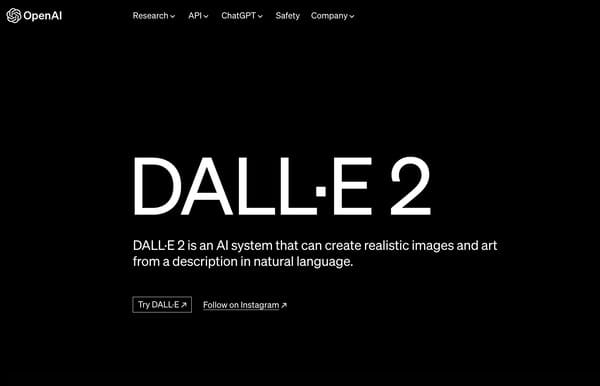
Chacune de ces catégories offre des alternatives viables à Adobe Photoshop.
Selon vos besoins et votre niveau de confort avec la technologie ou programme, vous pouvez trouver un outil qui vous aidera à transformer efficacement des photos en dessins.
4. Extensions et plugins
Les extensions et plugins peuvent ajouter des fonctionnalités de transformation de photos en croquis à votre logiciel de retouche photo existant.
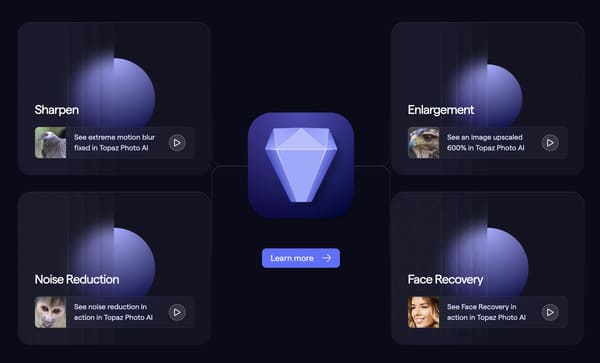
Voici deux options :
Akvis Sketch : Plugin pour différentes solutions de retouche photo en dessin offrant des fonctionnalités de transformation.
Topaz Labs : Suite de plugins offrant divers effets artistiques.
Les plugins et extensions peuvent enrichir votre expérience avec votre logiciel de retouche photo en dessin habituel, en ajoutant des fonctionnalités de transformation de photos en croquis.
Chacune de ces catégories offre des alternatives viables à Adobe Photoshop. Selon vos besoins et votre niveau de confort avec la technologie, vous pouvez trouver un outil qui vous aide à transformer efficacement des photos en croquis.
Transformer une Photo en Dessin avec Adobe Photoshop

Choix du Filtre
Adobe Photoshop offre une gamme puissante de filtres pour transformer vos photos en dessins saisissants. La Galerie de Filtres est particulièrement utile, avec des options comme "Esquisse" et "Contour encré" qui peuvent instantanément donner à votre image un aspect de dessin à la main.
Le filtre Couleur d'Arrière-plan est également crucial. Il vous permet de modifier la couleur de fond, ajoutant ainsi un contraste supplémentaire à votre image. Ce contraste peut grandement améliorer l'effet de dessin, faisant ressortir les lignes et les détails.
Astuce pro : Essayez de combiner plusieurs filtres pour créer des effets uniques. Par exemple, appliquez d'abord un filtre d'esquisse, puis ajoutez un filtre de texture pour donner l'impression d'un dessin sur papier texturé.
Réglage des Paramètres
Le réglage fin des paramètres est crucial pour obtenir l'effet désiré. Le Seuil est un paramètre particulièrement important. Il détermine le niveau de détail dans votre dessin. Un seuil bas produira un dessin avec beaucoup de détails fins, tandis qu'un seuil élevé créera un dessin plus épuré avec moins de détails.
Le réglage de la Luminosité/Contraste joue également un rôle majeur. Augmenter le contraste peut aider à accentuer les lignes de votre dessin, lui donnant un aspect plus net et défini. Ajuster la luminosité peut affecter la tonalité générale de votre dessin, le rendant plus clair ou plus sombre selon vos préférences.
N'hésitez pas à expérimenter avec ces réglages. Chaque image réagira différemment, et trouver le bon équilibre fait partie du processus créatif.
Utilisation de Calques
Les calques sont l'un des outils les plus puissants de Photoshop pour la transformation de photos en dessins. Ils offrent une flexibilité incroyable, vous permettant d'appliquer différents effets à différentes parties de votre image sans altérer l'original.
Les Calques de Réglage sont particulièrement utiles. Ils vous permettent d'ajuster la luminosité, le contraste, et d'autres paramètres de manière non destructive. Cela signifie que vous pouvez toujours revenir en arrière et modifier ces ajustements plus tard si nécessaire.
Les Calques de Fusion, quant à eux, vous permettent de combiner différents effets de manière unique. Par exemple, vous pouvez créer un calque avec un effet de crayon, puis le fusionner avec un calque de texture pour obtenir un résultat plus réaliste.

Ajout de Finitions
Les finitions sont ce qui peut vraiment faire passer votre transformation du statut de "bonne" à "exceptionnelle". L'ajout de textures est une technique puissante. Vous pouvez utiliser des textures de papier, de toile, ou même de bois pour donner à votre dessin un aspect plus authentique et tactile.
Les pinceaux personnalisés sont un autre outil fantastique pour les finitions. Photoshop offre une large gamme de pinceaux qui peuvent imiter différents médiums artistiques comme le fusain, le pastel, ou même l'aquarelle. N'hésitez pas à expérimenter avec ces pinceaux pour ajouter des touches finales uniques à votre dessin.
Conseil d'expert : Créez vos propres pinceaux personnalisés pour développer un style unique. Vous pouvez le faire en scannant vos propres coups de pinceau ou en les créant directement dans Photoshop.
Enregistrement et Partage
Une fois que vous êtes satisfait de votre création, il est important de l'enregistrer correctement. Pour conserver la meilleure qualité possible, enregistrez votre travail dans un format sans perte comme PNG. Si la taille du fichier est une préoccupation, JPEG à haute qualité est également une bonne option.
Le partage de votre travail est une étape importante du processus créatif. Les réseaux sociaux comme Instagram ou Behance sont d'excellentes plateformes pour partager votre art et recevoir des retours. N'oubliez pas d'utiliser des hashtags pertinents pour augmenter la visibilité de votre travail.
Astuces pour de Meilleurs Résultats
Pour vraiment exceller dans la transformation de photos en dessins, voici quelques astuces supplémentaires :
- Choisissez bien vos images : Les photos avec un bon contraste et des sujets clairement définis fonctionnent généralement mieux.
- Expérimentez constamment : N'ayez pas peur d'essayer de nouvelles techniques ou combinaisons de filtres. C'est ainsi que vous développerez votre style unique.
- Apprenez les raccourcis clavier : Ils peuvent considérablement accélérer votre flux de travail dans Photoshop.
- Étudiez l'art traditionnel : Comprendre comment les artistes traditionnels créent des ombres et des textures peut grandement améliorer la qualité de vos transformations numériques.
- Pratiquez régulièrement : Comme pour toute compétence, la pratique régulière est la clé de l'amélioration.
En suivant ces conseils et en pratiquant régulièrement, vous développerez rapidement vos compétences en transformation photo-dessin avec Adobe Photoshop. N'oubliez pas que chaque artiste a son propre style, alors n'ayez pas peur d'explorer et de trouver ce qui fonctionne le mieux pour vous.
Alternatives à Adobe Photoshop
La transformation de photos en croquis est une tâche qui a été grandement facilitée grâce aux progrès technologiques.
Il existe aujourd'hui une multitude de logiciels et d'applications qui peuvent vous aider à transformer chaque image en œuvres d'art en quelques clics.
Voici quelques-uns des éléments disponibles sur le marché :
1. Adobe Photoshop

Adobe Photoshop est un logiciel puissant et professionnel qui offre une multitude d'effets et de filtres pour transformer chaque image en dessins. Il est idéal pour ceux qui cherchent à explorer une gamme variée d'effets artistiques et de styles de dessin.
Fonctionnalités
- Gamme étendue d'effets artistiques et de styles de dessin.
- Outils précis pour la retouche photo et la transformation en dessins.
- Possibilité de personnaliser entièrement les effets et les pinceaux.
- Partage pour les réseaux sociaux
- Prise en charge de Google drive
- Nombreux effets spéciaux
- Mise à jour régulière
Tarifs
- Abonnement mensuel à partir de 9,99 €/mois pour la formule de base.
- Abonnement annuel avec une réduction.
En concluant, bien que la courbe d'apprentissage puisse être un peu raide pour les débutants, les résultats obtenus avec Photoshop valent l'investissement en temps et en argent.
2. Corel Painter

Corel Painter est réputé pour ses outils de dessin et de peinture numérique permettant une transformation précise de chaque image.
C'est une alternative robuste pour ceux qui cherchent à créer des effets de peinture réalistes sur leurs images.
Fonctionnalités
- Variété de styles et de techniques.
- Création d'effets de peinture réalistes.
- Outils précis pour la transformation des photos.
- Facile à utiliser
Tarifs
- Achat unique à partir de 429 €.
Corel Painter est un choix judicieux pour ceux qui sont sérieux au sujet de l'art numérique et qui cherchent à investir dans un logiciel robuste.
3. Prisma

Prisma est une application mobile connue pour sa facilité d'utilisation, capable de transformer rapidement chaque image en œuvres d'art stylisées avec une version artistique unique.
Fonctionnalités
- Interface intuitive.
- Variété de styles artistiques.
- Transformation rapide des photos.
Tarifs
- Gratuit avec des achats intégrés pour des fonctionnalités supplémentaires.
Prisma est idéal pour ceux qui cherchent à transformer des photos en déplacement, offrant une solution rapide et facile.
4. PhotoMania
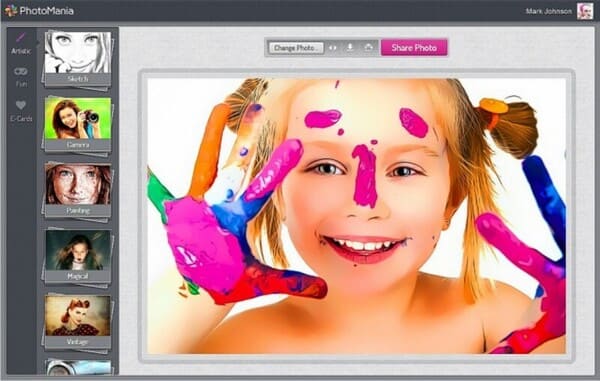
PhotoMania est une application en ligne facile à utiliser qui propose plusieurs effets de dessin pour transformer chaque image en dessins animés ou en œuvres d'art similaires.
Fonctionnalités
- Plusieurs effets de dessin disponibles.
- Transformation rapide et amusante des photos.
- Aucune compétence technique requise.
- Facile à utiliser
Tarifs
- Gratuit.
PhotoMania est une option divertissante pour ceux qui cherchent à transformer des photos rapidement et sans tracas.
5. Clip Studio Paint

Clip Studio Paint est un logiciel professionnel qui offre des fonctionnalités robustes pour la transformation de photos en croquis et d'autres formes d'art numérique, particulièrement apprécié des illustrateurs et des artistes de bande dessinée.
Fonctionnalités
- Outils de dessin avancés (ex : dessin au crayon)
- Adapté pour l'illustration et la création de bandes dessinées.
- Options de personnalisation étendues
- Facile à utiliser
Tarifs
- Achat unique à partir de 49,99 €.
Clip Studio Paint est une alternative solide pour les artistes numériques sérieux qui cherchent à élargir leur gamme d'outils de dessin.
6. Autodesk SketchBook
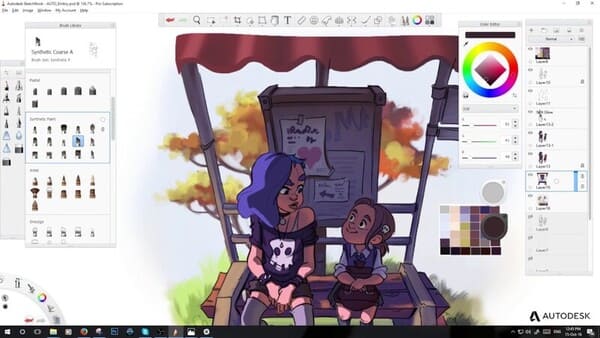
Autodesk SketchBook est un logiciel gratuit qui propose des outils de dessin professionnels pour transformer chaque image en croquis, accessible sur plusieurs plateformes.
Fonctionnalités
- Outils de dessin professionnels.
- Accessible sur Windows, macOS, Android et iOS.
- Options de personnalisation étendues.
- Partage pour les réseaux sociaux
Tarifs
- Gratuit.
Autodesk SketchBook est une alternative sans frais qui offre des outils de dessin de qualité professionnelle pour transformer chaque image.
7. PhotoDirector
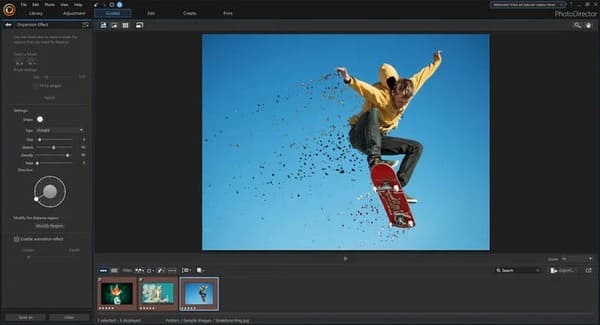
PhotoDirector est un logiciel de retouche photo polyvalent qui propose des outils intuitifs pour transformer chaque image en œuvres d'art, notamment en dessins.
Fonctionnalités
- Outils de transformation d'image intuitifs.
- Effets de dessin et de peinture variés.
- Interface utilisateur conviviale.
Tarifs
- Version de base gratuite.
- Versions payantes avec plus de fonctionnalités à partir de 54,99 €.
PhotoDirector est une solution polyvalente et accessible pour ceux qui cherchent à explorer la transformation de photos en dessins sans une courbe d'apprentissage raide.
Chacun de ces outils a ses propres caractéristiques et avantages, et peut répondre à différents besoins et niveaux de compétence. Prenez le temps d'explorer et de choisir celui qui répond le mieux à vos besoins et préférences.
Pourquoi transformer une photo en dessin ?
Expression Artistique

Transformer une photo en dessin ouvre de nouvelles perspectives créatives. Cette pratique vous permet d'explorer divers styles artistiques, du dessin au trait à la peinture numérique. En jouant avec les couleurs et les textures, vous créez des œuvres uniques qui reflètent votre vision personnelle.
- Explorez des techniques variées : esquisse, dessin animé, crayon
- Expérimentez avec différentes palettes de couleurs
- Développez votre style artistique unique
Personnalisation
La transformation de photos en dessins offre une opportunité exceptionnelle de personnalisation. C'est une façon originale d'immortaliser des moments précieux ou de créer des cadeaux uniques pour vos proches.
Idées de personnalisation :
- Transformez des photos de famille en portraits dessinés
- Créez des illustrations personnalisées pour votre intérieur
- Offrez des cadeaux artistiques pour les occasions spéciales
Amélioration des Compétences

En vous engageant dans cette pratique, vous développez vos compétences en édition photo et en art numérique. C'est une excellente façon de vous familiariser avec divers logiciels et d'expérimenter de nouvelles techniques artistiques.
L'apprentissage continu est au cœur de ce processus. Chaque transformation est une opportunité d'affiner votre technique et d'explorer de nouvelles possibilités créatives.
Divertissement et Relaxation
La transformation de photos en dessins est une activité à la fois divertissante et relaxante. Elle offre un espace de créativité où vous pouvez vous évader du quotidien et explorer votre imagination.
Bienfaits :
- Réduction du stress
- Stimulation de la créativité
- Satisfaction personnelle de voir vos créations prendre vie
Portefeuille Professionnel
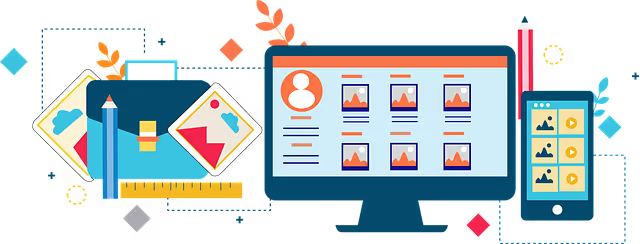
Pour les artistes numériques, cette pratique enrichit considérablement le portefeuille professionnel. Elle démontre votre polyvalence et votre maîtrise des outils numériques, vous démarquant dans le domaine compétitif de l'art numérique.
Vos transformations peuvent illustrer votre capacité à travailler dans différents styles et à répondre à divers besoins créatifs, attirant potentiellement de nouveaux clients ou opportunités professionnelles.
Marketing et Médias Sociaux
Les dessins créés à partir de photos sont des atouts visuels puissants pour vos stratégies de marketing et vos plateformes de médias sociaux. Ils captent l'attention et engagent votre audience de manière unique.
- Créez du contenu visuel original pour vos réseaux sociaux
- Utilisez vos créations dans des campagnes publicitaires
- Différenciez-vous de la concurrence avec un contenu visuel unique
En conclusion, transformer des photos en dessins est bien plus qu'une simple activité artistique. C'est une exploration créative qui enrichit votre expression personnelle, développe vos compétences et peut même ouvrir des opportunités professionnelles.
Conclusion
La transformation d'une photo en dessin est une forme artistique fascinante qui marie la technologie et la créativité. Grâce aux outils modernes comme Adobe Photoshop et aux nombreuses alternatives disponibles, créer des œuvres d'art numériques à partir de photos ordinaires est à la portée de tous. Que vous soyez un artiste professionnel ou quelqu'un qui aime simplement expérimenter avec des images, le monde du dessin numérique offre des possibilités infinies.
Dans cet article, nous avons exploré en profondeur comment transformer une photo en dessin, en mettant l'accent sur l'utilisation d'Adobe Photoshop et d'autres outils. Nous avons également partagé des astuces pour obtenir les meilleurs résultats et comment approfondir vos compétences dans ce domaine. En suivant les étapes et les conseils partagés, vous êtes bien armé pour commencer votre propre voyage dans la transformation de photos en croquis.
Mais le voyage ne s'arrête pas là. Le domaine de l'art numérique est en constante évolution, et il y a toujours quelque chose de nouveau à apprendre et à explorer. Nous vous encourageons à continuer à expérimenter, à apprendre et à partager vos créations avec le monde. Chaque image transformée est une expression de votre imagination et une occasion d'inspirer les autres.
Avec une pratique régulière et une exploration continue, vous pouvez affiner vos compétences et développer un style unique. N'oubliez pas de partager votre travail avec la communauté, de recueillir des feedbacks et de continuer à apprendre. L'art numérique est une aventure excitante, et chaque création est un pas en avant sur ce chemin créatif.
Nous espérons que cet article vous a fourni une base solide pour transformer chaque image en croquis et vous a inspiré à explorer davantage ce domaine créatif. Bonne création !
.svg)


%2520(1).avif)